




 3 hlasy
3 hlasy
Aplikace pro Android: GPS Averaging
android návod
EDIT 23.8.2019 - APLIKACI NESTAHUJTE, OBSAHUJE REKLAMY NEUSTÁLE SE OBJEVUJÍCÍ PŘES CELÝ DISPLEJ, KTERÉ SE NÁHODNĚ OBJEVUJÍ, I KDYŽ APLIKACI NEPOUŽÍVÁTE!
Každý už někdy potřeboval přesně zaměřit nějaké místo. Ať už při zakládání keše, při opravě souřadnic keše jiné, nebo jen místo, kde mají dobré pivko (ať máte co dát do waypointů).
Pokud máte navigaci, dále číst nemusíte, ale pokud zaměřujete s telefonem, tento prográmek by se vám mohl hodit.
Jak už nadpis říká, jedná se o jednoduchou aplikaci GPS Averaging, která je určena pro chytré telefony s OS Android a najdete ji samozřejmě v obchodě Google Play (odkaz níže). GPS Averaging je k dostání zdarma, avšak je nutné počítat s drobnou reklamou.
A co umí? Zaměří Vaši polohu a zprůměruje naměřené hodnoty do co nejpřesnějšího údaje.
Před průměrováním
Jak už je napsáno výše, aplikace je velmi jednoduhá a přesně takové je i její ovládání a vzhled.

Načítání polohy (podmínkou je samozřejmě zapnutá GPS v telefonu)

Má současná poloha (před průměrováním)
Průměrování
Polohu Vám dnes zaměří kde co, ale hlavní funkcí této aplikace je průměrování. Pokud chcete co nejpřesnější údaj, je nutné s přístrojem trochu hýbat (metr sem, metr tam, tu nahoru, tu trochu dolu). Aplikace je schopna běžet na pozadí (na horní liště se ukazuje symbol vlaječek), takže není problém si po dobu průměrování klidně napsat zprávu. Jen mezi tím nesmíte odejít moc daleko, jelikož byste měli zkreslené hodnoty.
Já většinou nechám zprůměrovat polohu z 20-30 měření, což je více než dost. Ale, jistota je jistota.

Probíhající průměrování
Sdílení a ukládání
V momentě, kdy máte zprůměrovány souřadnice máte možnost sdílení souřadnic pomocí mailu, textové zprávy (sms), nebo na některé sociální síti. Tyto možnosti se nabídnou po klepnutí na symbol poštovní obálky, která se nachází vpravo nahoře.
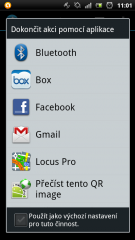
Sdílejte a posílejte kam je libo
Zprůměrovanou polohu můžete také uložit do telefonu a to v podobě souboru KML a GPX, jenž otevřete např. ve svém počítači. Tuto volbu naleznete po klepnutí na symbol tří teček, které se nachází vpravo nahoře (vedle obálky), jedná se o volbu ,,Do souboru".
Dále máte možnost ukázání souřadnic přímo v mapě (např. Locus). Tuto volbu naleznete opět v nabídce po klepnutí na symbol tří teček, které se nachází vpravo nahoře (vedle obálky), jedná se o volbu ,,Ukázat na mapě".
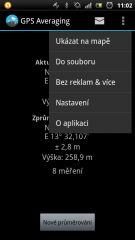
Nabídka možností
.

Potvrzení o uložení do souborů GPX a KML (oba se tvoří současně)
.
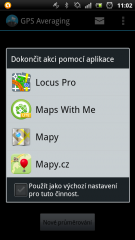
Nabídka map (volím Locus)
.
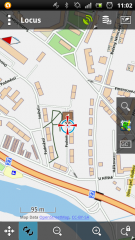
Zobrazené souřadnice v mapě (Locus)
Např.: Následně pak můžete soubor KML otevřít v Google Earth

Nastavení
Jak jsem již několikrát zmiňoval, aplikace je velmi jednoduchá. Avšak i přesto se zde nachází možnosti nastavení. Jedná se o formát souřadnic a o používané jednotky (u výšky a odchylky).
Z formátů souřadnic máte na výběr z tří variant:
Deg Min Sec N 50°19′59” E 13°32′59”
Deg Min N 50°19.983′ E 13°32.983′
Dec Deg N 50.3330556° E 13.5497222°
U formátu jednotek máte na výběr ze dvou možností. První jsou jednotky metrické (metry = m) a druhé jsou jednotky amerikánské (stopa = ft)
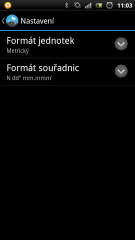
Více toho v nastavení nehledejte
Závěr
Pokud Vás aplikace oslovila, nebojte se ji vyzkoušet. Trochu postrádám možnost ukládání souřadnic přímo v aplikaci, takže trochu tajně doufám, že se někdy tato funkce třeba objeví.
Pro někoho zbytečnost, však já jsem s touto aplikací spokojen. Všechny mé keše jsou zaměřeny skrze tuto aplikaci a stížnosti na špatné zaměření se skoro vůbec neobjevují. Je to jednoduchá věcička, která zase trochu usnadní práci.
Pokud byste nalezli chybu, či měli pocit, že má být něco jinak, nebojte se ozvat v komentáři. Konstruktivní kritiku vždy ocením.



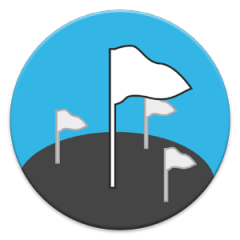












 GeoGet
GeoGet
 URWIGO
URWIGO
 CWG
CWG



Dovolím si neskromně poznamenat, že průměrování zvládá i a:Drake a to včetně uložení naměřených souřadnic.